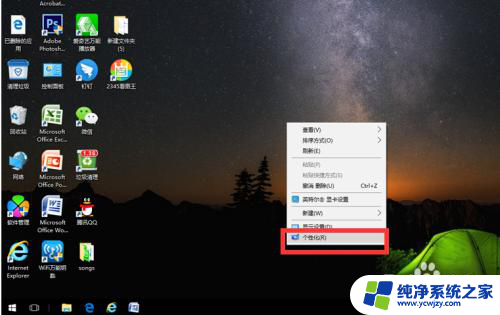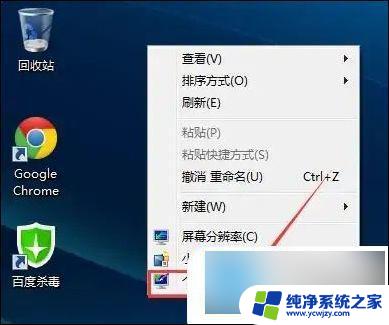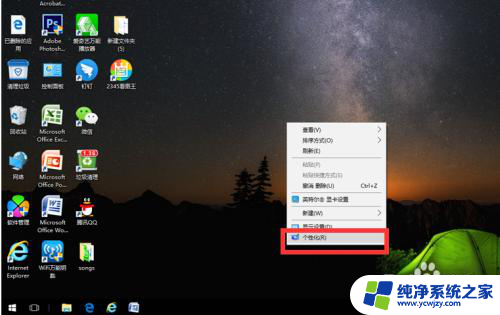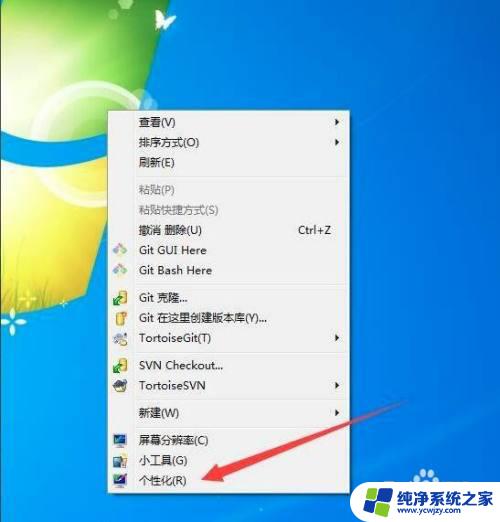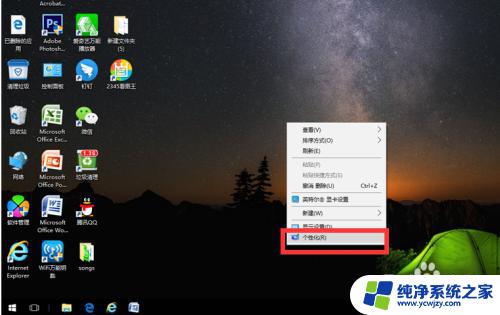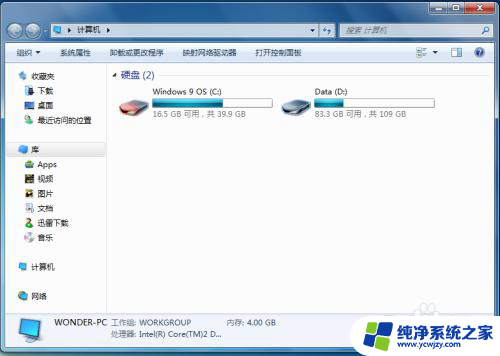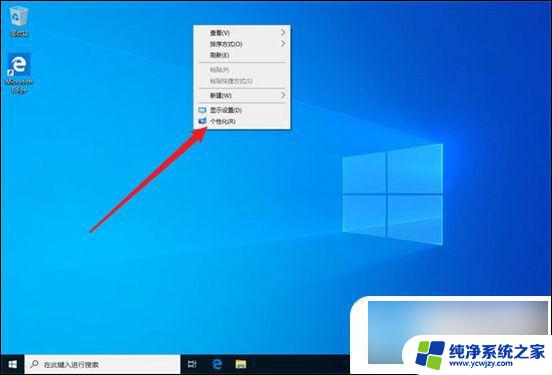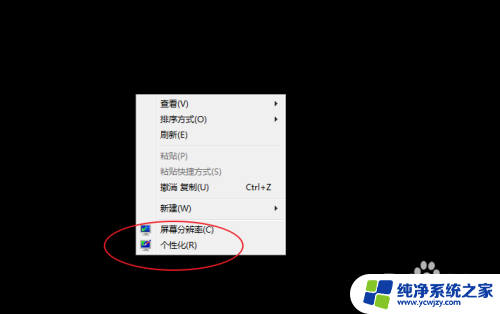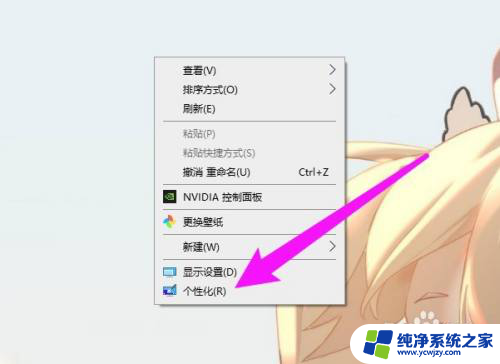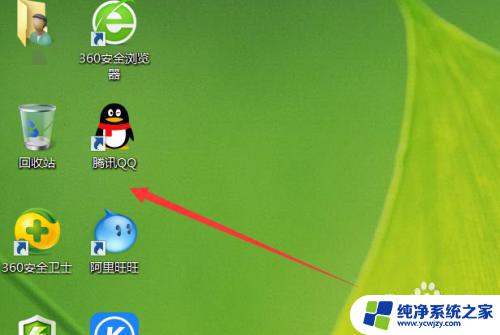电脑的我的电脑在桌面不显示怎么办 我的电脑图标不见了怎么恢复
电脑中的我的电脑图标在桌面上突然消失,这是让人十分困扰的问题,我的电脑图标的消失可能是由于系统设置的更改、病毒攻击或者操作失误等原因所致。无论是对于工作还是娱乐,我们都离不开电脑,因此如何恢复我的电脑图标的重要性不言而喻。本文将介绍几种常见的方法,帮助您轻松解决这一问题,让我的电脑图标重回桌面。
方法如下:
1.当我们使用的电脑是win10系统时, 在桌面空白处右键。找到【个性化】,点击进入后会出现设置界面。
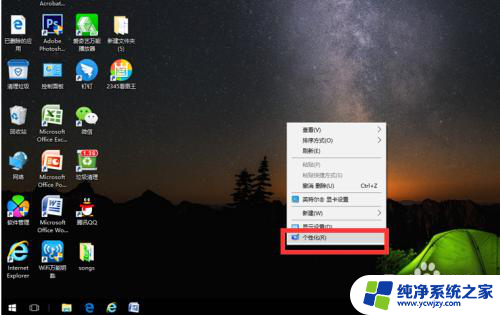
2.在左侧一栏找到【主题】,单击,然后在右侧一栏下拉鼠标找到【桌面图标设置】。
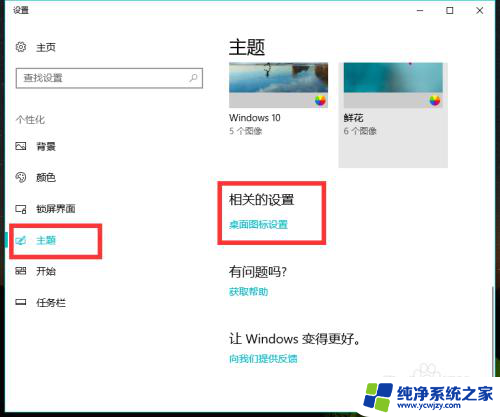
3.点击进入后发现【计算机】前面的小格子是空着的,点击勾选。再点击下方的【确定】。

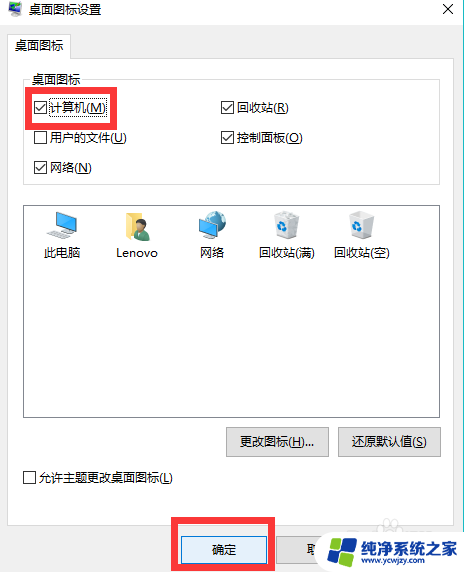
4.这时我们再回到桌面就发现【我的电脑】图标就出现了,是不是很神奇呢。
这个方法也同样可以找回桌面上的回收站和网络图标等。
当我们急着要打开我的电脑,来不及重建图标时,还可以使用快捷键。同时按住键盘上的windows键和字母E,这时就会弹出【文件资源管理器】窗口。这时我们就可以查找或保存文件了。平时我们也可以用“windows+E”快捷键打开我的电脑,速度快很多哦。不用每次找到我的电脑图标然后双击打开,比较麻烦。
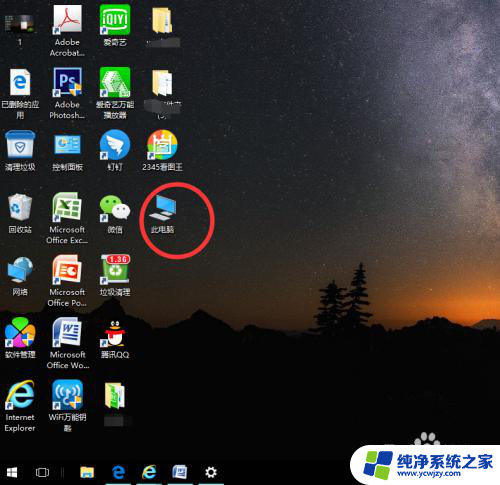
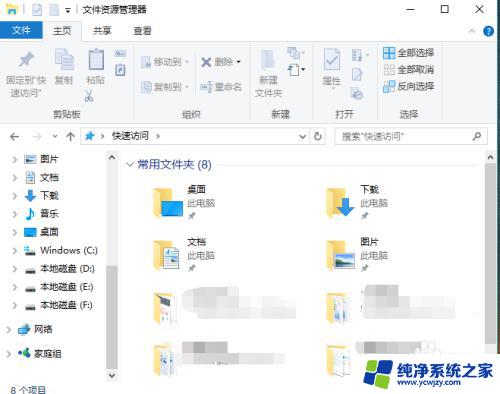
以上就是电脑的我的电脑在桌面不显示怎么办的全部内容,有遇到相同问题的用户可参考本文中介绍的步骤来进行修复,希望能够对大家有所帮助。